Le presentazioni sono un elemento popolare nel design web che ti consente di presentare i contenuti in modo accattivante. Che tu gestisca un blog o un sito web aziendale, le presentazioni possono aiutare a presentare in modo efficace informazioni importanti e ad aumentare l'interattività della tua pagina. In questa guida imparerai come configurare, personalizzare e progettare le presentazioni in Elementor per WordPress.
Conoscenze principali
- Le presentazioni offrono un modo attraente per presentare i contenuti.
- Puoi personalizzare vari elementi come testi, immagini e pulsanti.
- La navigazione, le animazioni e le transizioni sono anch'esse importanti per un'esperienza utente di successo.
Guida passo passo
Passo 1: Aggiungere le presentazioni Per iniziare con le presentazioni, apri Elementor nel tuo cruscotto di WordPress. Scegli la pagina o il post su cui desideri aggiungere le presentazioni. Cerca l'elemento "Presentazioni" nell'elenco dei widget e trascinalo nell'area desiderata della tua pagina.
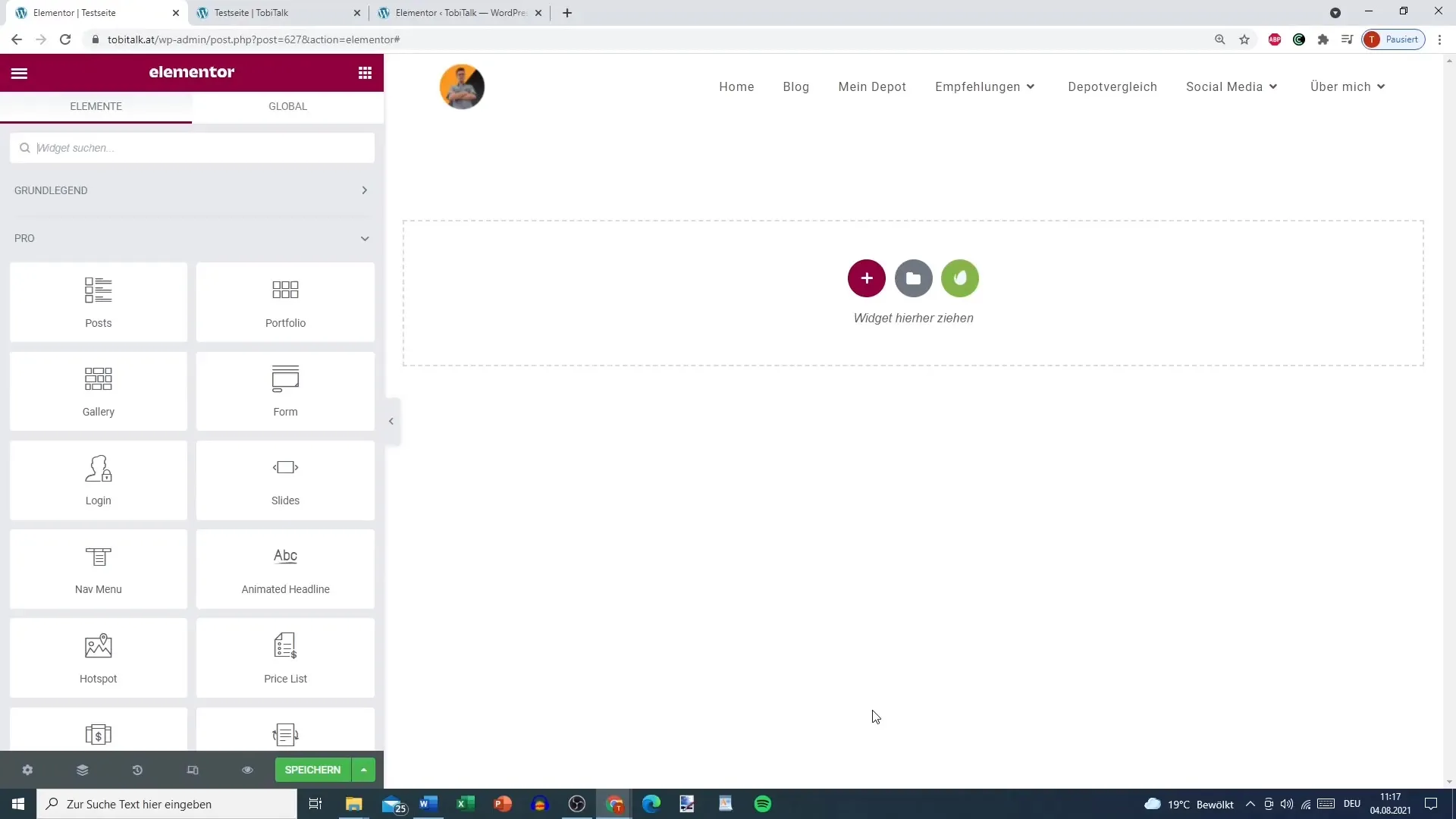
Passo 2: Personalizzare i contenuti delle presentazioni Dopo aver aggiunto le presentazioni, puoi iniziare a modificare i contenuti. Clicca sulla prima diapositiva per visualizzare il contenuto. Qui puoi aggiungere il titolo e la descrizione. Ad esempio: "Benvenuto sul mio blog!" lo puoi inserire direttamente nel campo di testo. Sotto la descrizione, aggiungi la tua chiamata all'azione, come ad esempio: "Dai un'occhiata al mio blog!"
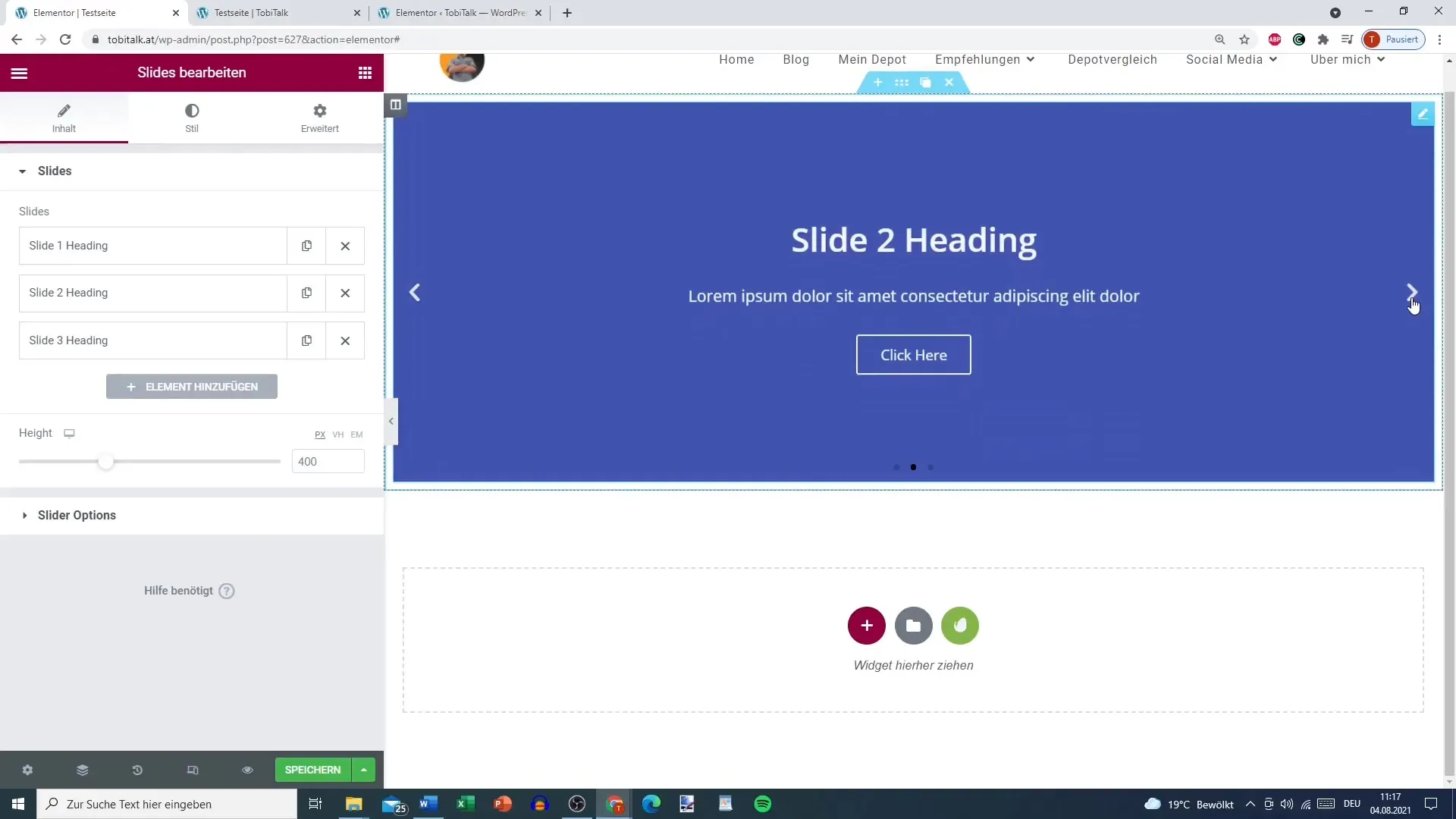
Passo 3: Configurare il pulsante Nel passo successivo puoi aggiungere un pulsante per ciascuna diapositiva. Fai clic sull'opzione per impostare il testo del pulsante e il collegamento. Puoi inserire un collegamento alla tua homepage o a un articolo specifico sul tuo blog. Questo consente ai visitatori di accedere direttamente ai contenuti che desideri evidenziare.
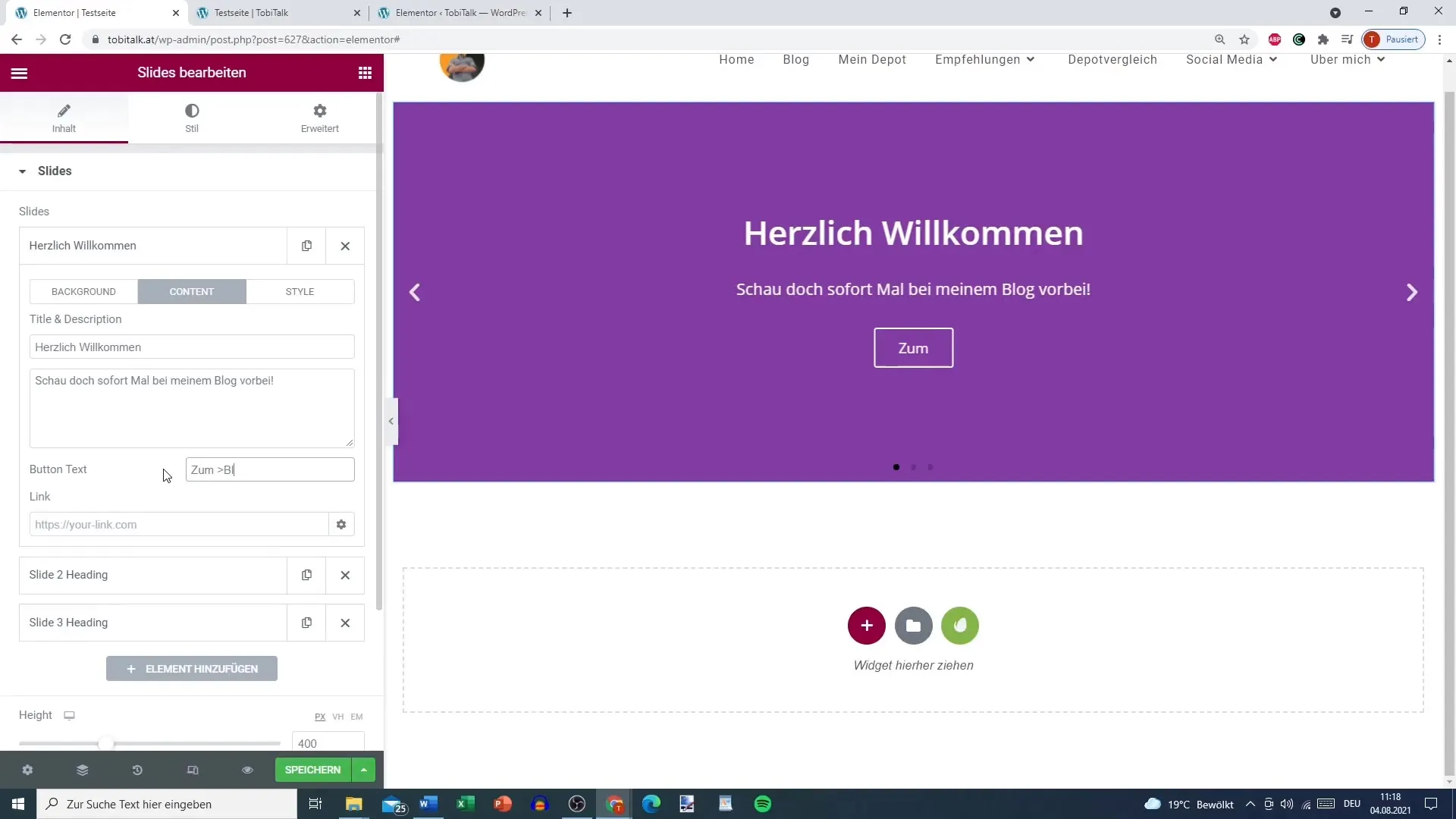
Passo 4: Personalizzare il design di sfondo Per dare alle diapositive un aspetto accattivante, puoi progettare lo sfondo. Scegli un colore audace o addirittura un'immagine per lo sfondo della diapositiva. Puoi scegliere tra varie opzioni come "Cover" o "Container" per mostrare al meglio l'immagine. Questo porterà maggiore impatto visivo alla tua pagina.
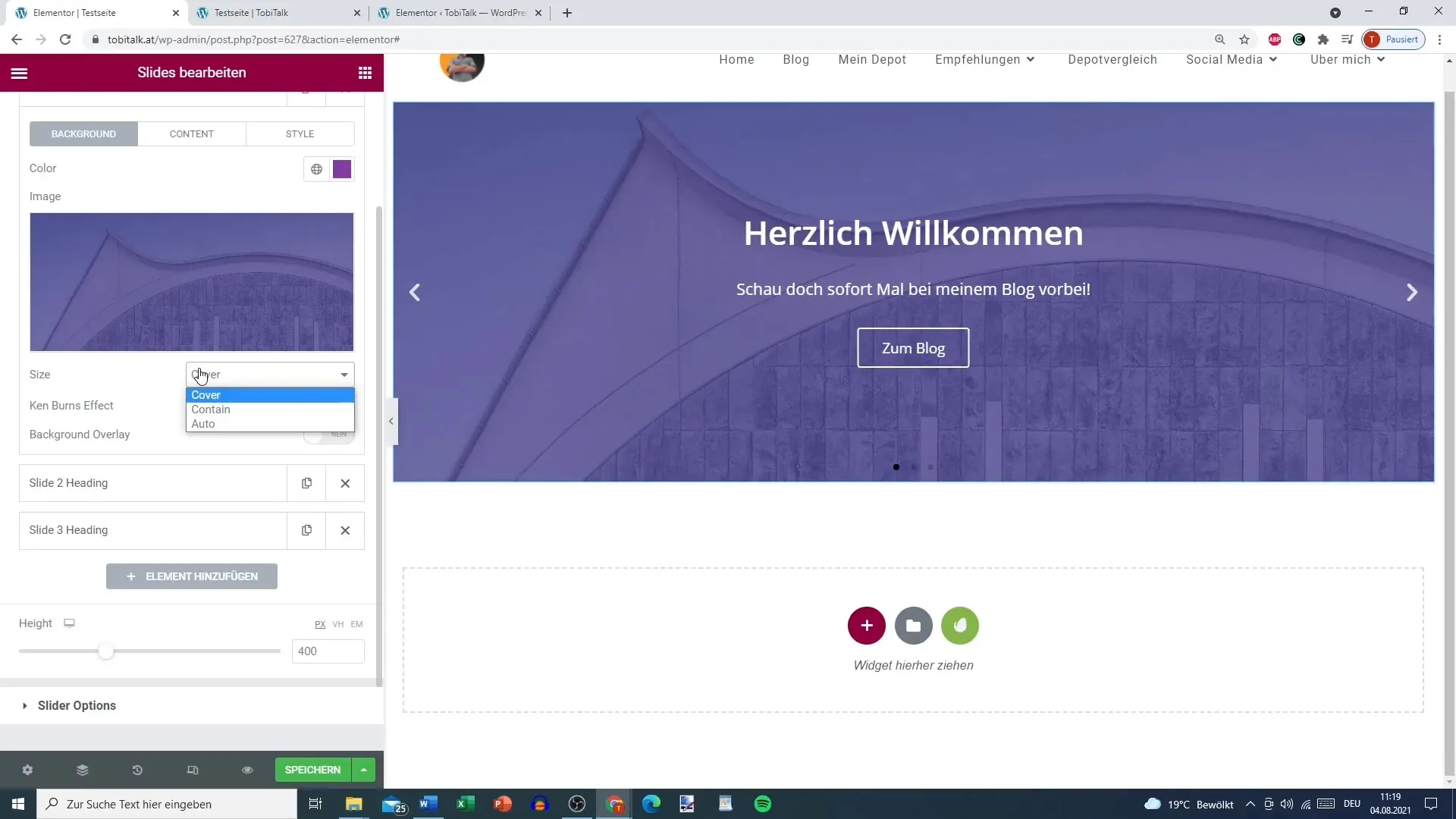
Passo 5: Definire lo stile delle diapositive Ora si tratta dello stile delle diapositive. Qui puoi regolare l'allineamento del testo, la scelta dei colori e persino l'ombreggiatura del testo. Assicurati che il testo sia ben leggibile ed esteticamente gradevole. Puoi applicare facilmente lo stile a tutte le diapositive trasferendo le modifiche a una singola diapositiva.
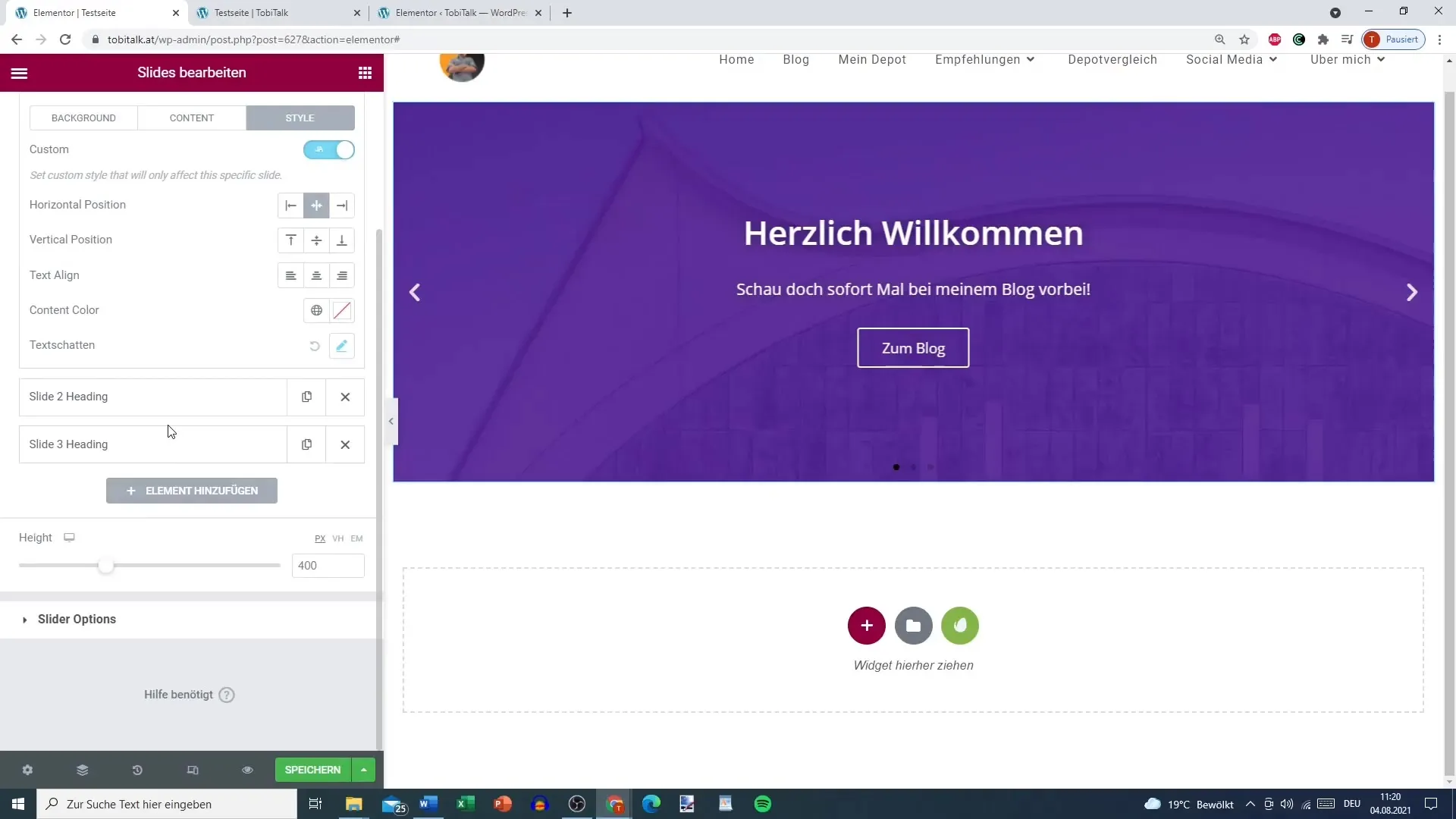
Passo 6: Impostare la navigazione Un aspetto importante delle diapositive è la navigazione. Puoi decidere se la navigazione deve avvenire tramite punti, frecce o una combinazione di entrambi. Personalizza la visibilità e il design dei tuoi elementi di navigazione per migliorare l'aspetto complessivo.
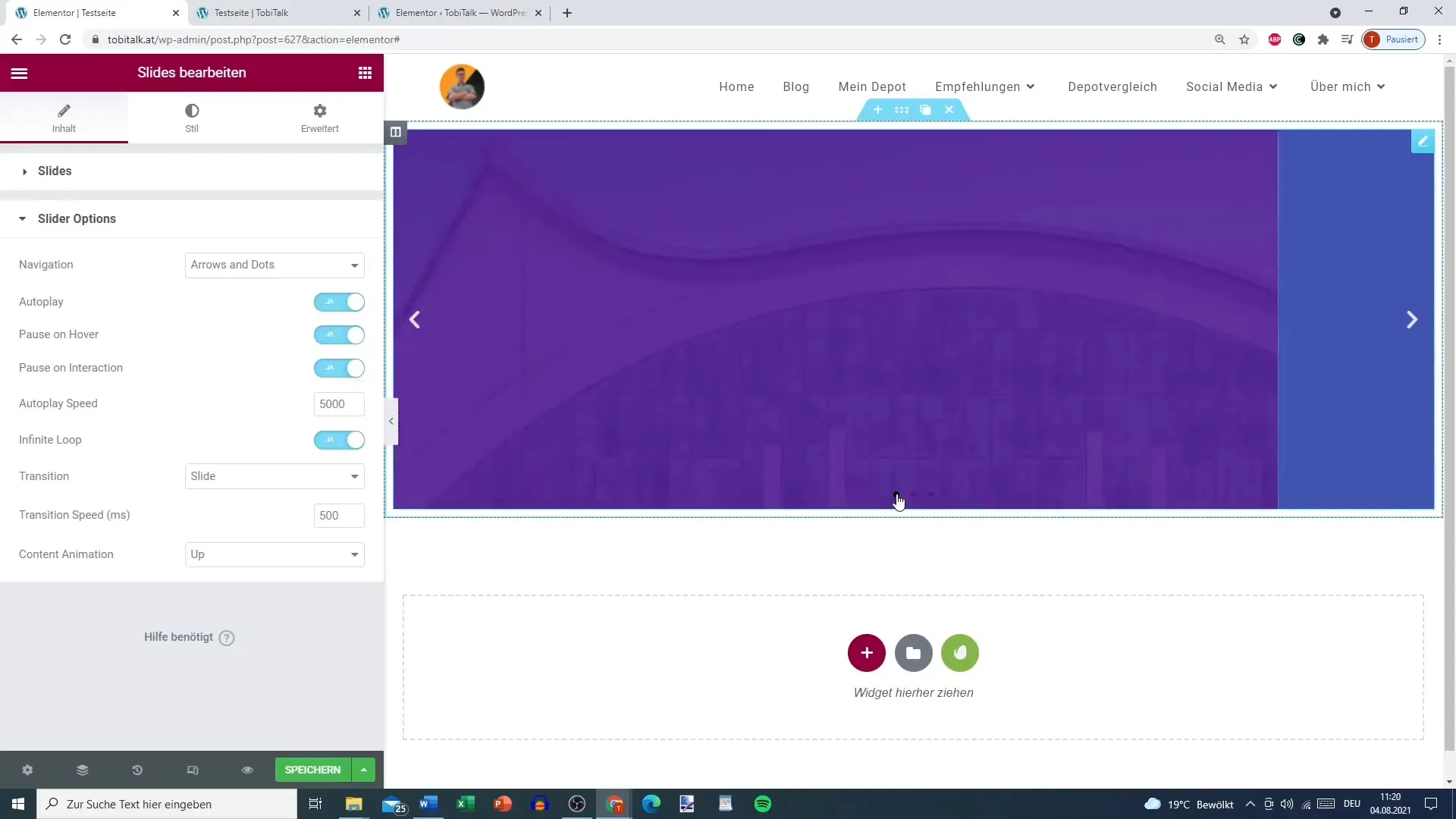
Passo 7: Impostare la riproduzione automatica e la velocità Per migliorare l'esperienza dell'utente, puoi attivare la riproduzione automatica delle diapositive. Hai anche la possibilità di regolare la velocità delle diapositive. Un valore di 4000 millisecondi è generalmente considerato piacevole. Prova diverse velocità per scoprire quale si adatta meglio ai tuoi contenuti.
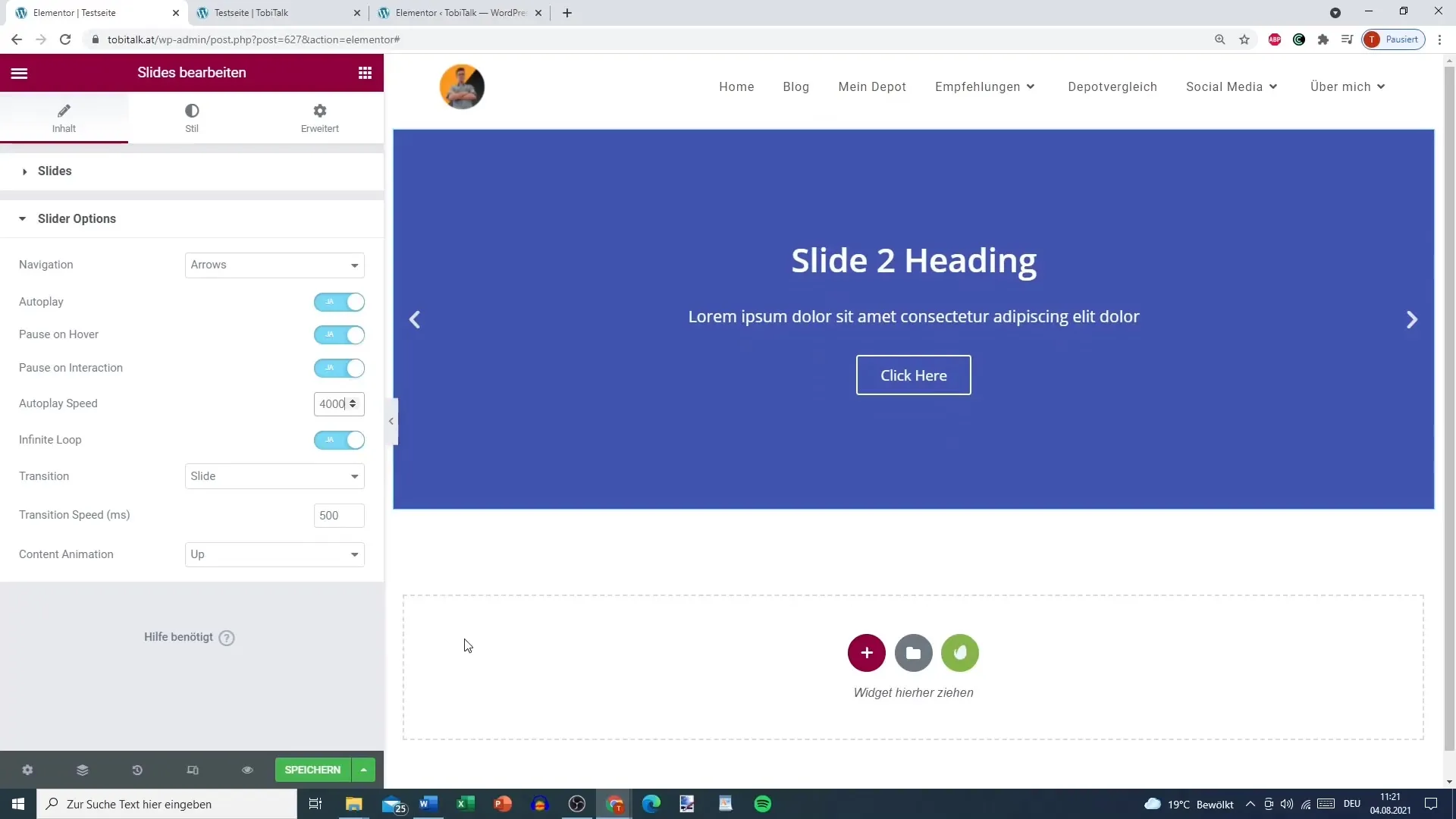
Passo 8: Aggiungere transizioni e animazioni Il modo in cui le diapositive passano da una all'altra è fondamentale per l'impatto visivo. Puoi scegliere tra diversi effetti di transizione, come "fade" o "slide". Quest'ultimo offre un effetto dinamico di movimento che rende le diapositive più accattivanti. Assicurati anche di regolare la velocità della transizione per garantire un'esperienza fluida.
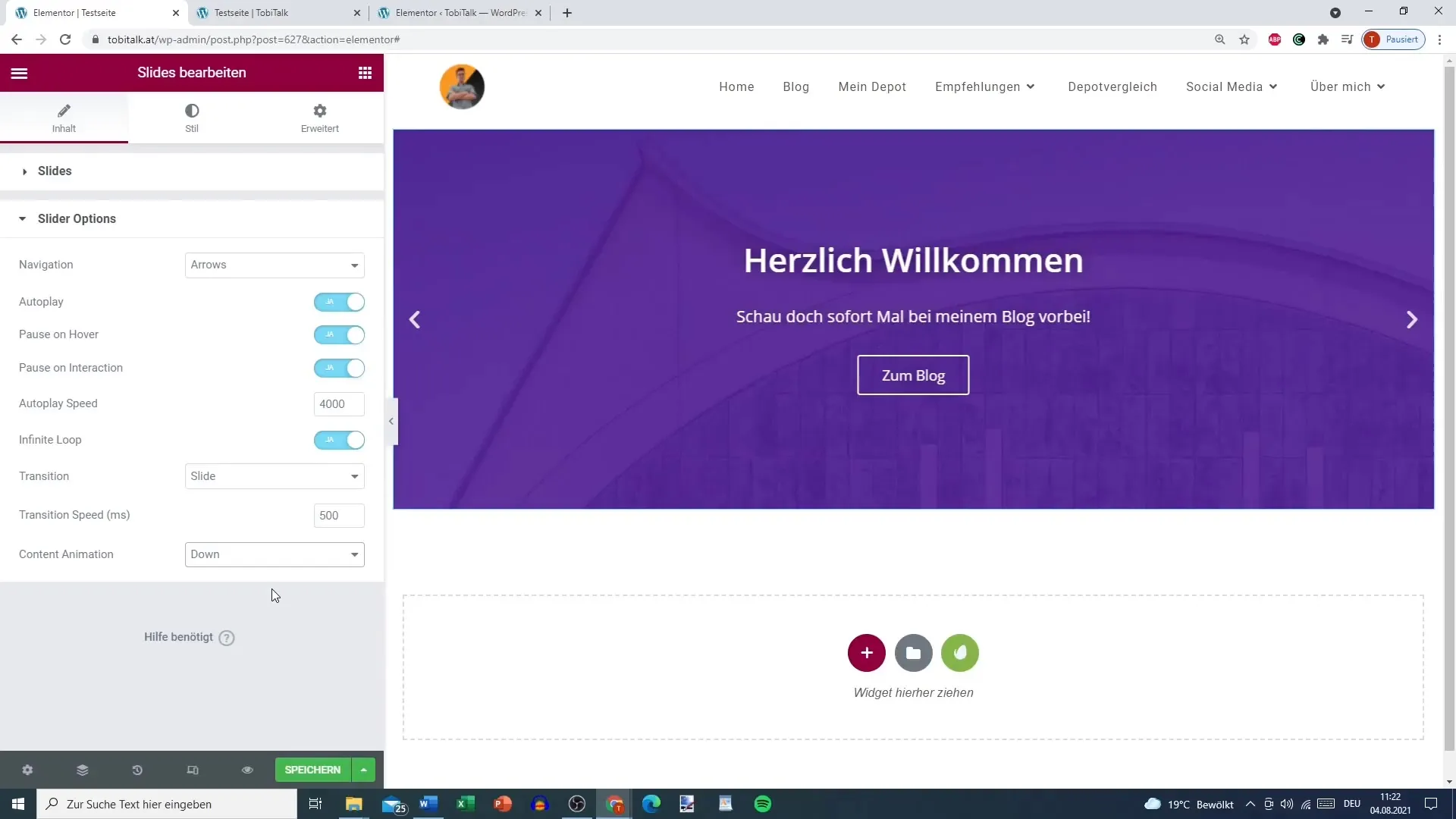
Passo 9: Personalizzare frecce e punti Se desideri selezionare frecce e punti per la navigazione, puoi modificare la dimensione e il colore di questi elementi. Assicurati che siano ben visibili e si integrino bene con il design complessivo della pagina. Personalizza le grafiche per garantire una linea di design uniforme.
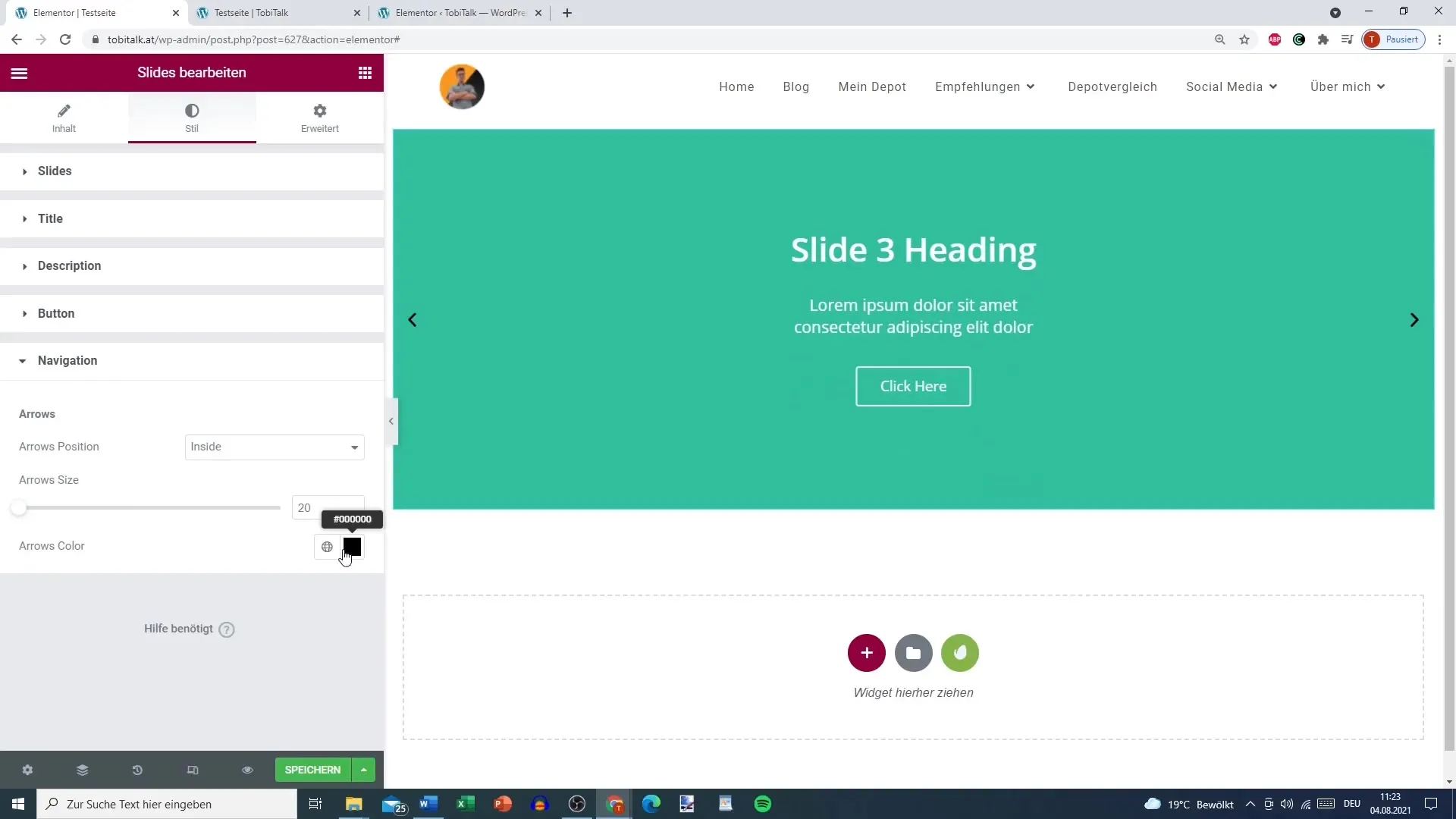
Riepilogo
Le slides sono un elemento importante e creativo in Elementor che ti aiuta a presentare i contenuti sul tuo sito web in modo accattivante. Hai imparato come aggiungere, personalizzare, progettare e rendere navigabili le slides al fine di offrire ai tuoi visitatori un'esperienza coinvolgente. Sfrutta le flessibili possibilità di design per adattare le slides alle tue esigenze individuali.
Domande frequenti
Come posso aggiungere slides in Elementor?Puoi aggiungere slides trascinando il widget "Slides" dalla lista dei widget in Elementor nell'area desiderata.
Come posso personalizzare il contenuto delle slides?Fai clic sulla slide e modifica titolo, descrizione e testo del pulsante direttamente nel menu a comparsa.
Come posso cambiare lo sfondo delle slides?Seleziona l'opzione per lo sfondo nell'area di modifica della slide e scegli un colore o un'immagine.
Posso riprodurre le slides automaticamente?Sì, nelle impostazioni di navigazione puoi attivare la riproduzione automatica e regolarne la velocità.
Come posso modificare la navigazione tra le slides?Puoi personalizzare il tipo di navigazione, ad esempio con punti o frecce, e modificare il loro design nell'area "Navigazione".


